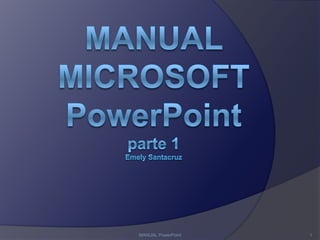
Manual power point
- 2. Pestaña Archivo Pestaña Inicio Pestaña Insertar Pestana Diseño Pestaña Transiciones MANUAL PowerPoint 2
- 3. • • • • • • • • • • • • • GUARDAR: ES PARA SALVAR EL DOCUMENTO Y PONERLE UN NOMBRE. GUARDAR COMO: SELLECIONAS EN DONDE LO GUARDAS EJEMPLO: USB,ESCRITORIA ETC. SAVE AS ADOBE PDF: LO GUARDAS COMO ARCHIVO PDF. ABRIR: UN DOCUMENTO GUARDADO. CERRAR: EL DOCUMENTO EN EL QUE ESTAS. INFORMACION: DEL DOCUMENTO QUE ESTAS USANDO O USARAS. RECIENTE: SALE UNA LISTA DE LOS ARCHIVOS ABIERTOS O GUARDADOS. NUEVO: PARA CREAR UN DOCUMENTO EN BLANCO. IMPRIMIR: PARA MANDAR EL DOCUMENTO. GUARDAR Y ENVIAR: SE GUARDA EL DOCUMENTO Y LA OPCION DE MANDARLO POR CORREO. AYUDA: SI NO PUEDES O NO SABES COMO INSERTAR O SELECCIONAR UNA PESTAÑA DEL PROGRAMA O UNA DUDA HACERCA DE ESTE. OPCIONES: SON LA OPCIONES GENERALES PARA TRABAJAR EN POWER POINT. SALIR: TE SACA DEL PROGRAMA O TE SALES DEL PROGRAMA. MANUAL PowerPoint 3
- 4. PORTAPAPELES • PEGAR: PEGA EL CONTENIDO DEL PORTAPAPELES. CORTAR: CORTA LA SELECCIÓN Y LA PEGA EN EL PORTAPAPELES. COPIAR: COPIA LA SELECCIÓN Y LA COLOCA EN EL PORTAPAPELES. COPIAR FORMATO: COPIA EL FORMATO DE UN SITIO Y LO APLICA EN OTRO. • • • MANUAL PowerPoint 4
- 5. DIAPOSITIVAS • NUEVA DIAPOSITIVA: AGREGA UNA DIAPOSITIVA A LA PRESENTACION. DISEÑO: CAMBIA EL DISEÑO DE LA DIAPOSITIVA SELECCIONADA. RESTABLECER:RESTABLECE LA POSICION, TAMAÑO Y FORMATO DE LOS MARCADORES DE LA POCISION E LA DIAPOSITIVA A LA CONFIGURACION PREDETERMINADA. SECCION: ORGANIZA LAS DIAPOSITIVAS EN SECCIONES. • • • MANUAL PowerPoint 5
- 6. FUENTE • NEGRITA: APLICA EL FORMATO DE NEGRITA AL TEXTO SELECCIONADO. CURSIVA: APLICA EL FORMATO DE CURSIVA AL TEXTO SELECCIONADO. SUBRAYADO: SUBRAYA EL TEXTO SELECCIONADO. SOMBRA DE TEXTO: AGREGA UNA SOMBRA DETRÁS DEL TEXTO SELECCIONADO PARA RESALTARLO EN LA DIAPOSITIVA. TACHADO: TRAZA UNA LINEA EN MEDIO DEL TEXTO SELECCIONADO. ESPACIO ENTRE CARACTERES: AJUSTA EL ESPACIO ENTRE CARACTERES. CAMBIAR MAYUSCULAS Y MINUSCULAS: CAMBIA TODO EL TEXTO SELECCIONADO A MAYUSCULAS, MINUSCULAS U OTRAS MAYUSCULAS HABITUALES. AUMENTAR TAMALO DE FUENTE: AUNMENTA EL TAMAÑO DE LA FUENTE. DISMINUIR TAMAÑO DE LA FUENTE: REDUCE EL TAMAÑO DE LA FUENTE. FUENTE: CAMBIA LA FUENTE. TAMAÑO FUENTE: CAMBIA EL TAMAÑO DE LA FUENTE. BORRAR TODO EL FORMATO: BORRA TODO EL FORMATO DE LA SELECCIÓN Y DEJA EL TEXTO SIN FORMATO. COLOR DE FUENTE: CAMBIA EL COLOR DEL TEXTO. • • • • • • • • • • • • MANUAL PowerPoint 6
- 7. PARRAFO • VIÑETAS: INICIA UNA LISTA CON VIÑETAS. NUMERACION: INICIA UNA LISTA NUMERADA. DISMINUIR NIVEL DE LISTA : DISMINUYE EL NIVEL DE SANGRIA. AUMENTAR NIVEL DE LISTA: AUMENTA EL NIVEL DE SANGRIA. INTERLINEADO: ESPECIFICA EL ESPACIO DE LINEAS PARA UTILIZAR. DIRECCION DEL TEXTO: CAMBIA LA ORIENTACION DEL TEXTO A VERTICAL O APILADO. ALINEAR TEXTO ALA IZQUIERDA: ALINEA EL TEXTO A LA IZQUIERDA. CENTRAR: CENTRA EL TEXTO. ALINEAR TEXTO A LA DERECHA: ALINEA EL TEXTO A LA DERECHA. JUSTIFICAR: ALINEA EL TEXTO A LOS MARGENES IZQUIERDO Y DERECHO Y AGREGA ESPACIOS ADICIONALES ENTRE PALABRAS SI ES NECESARIO. COLUMNAS: DIVIDE EL TEXTO EN DOS O MAS COLUMNAS. ALINEAR TEXTO: CAMBIA LA ALINEACION DEL TEXTO ENTRO EL CUADRO DE TEXTO. CONVIERTE EN UN GRAFICO SMART ART: CONVIERTE UN TEXTO EN SMART ART PARA COMUNICAR INFORMACION VISUALMENTE. • • • • • • • • • • • • MANUAL PowerPoint 7
- 8. DIBUJO • FILA-MAS: INSERTA FORMAS PREVIAMENTE DISEÑADAS COMO RECTANGULOS, CIRCULOS ETC. ORGANIZAR: ORGANIZA OBJETOS EN LA DIAPOSITIVA CAMBIANDO SU ORDEN,POSICION Y ROTACION. ESTILOS RAPIDOS DE FORMAS: SELECCIONA UN ESTILO VISUAL PARA LA FORMA O LINEA. RELLENO DE FORMA: RELLENA LA FORMA SELECCIONADA CON UN COLOR SOLIDO, DEGRADADO, IMAGEN O TEXTURA. CONTORNO DE FORMA: ESPECIFICA EL COLOR, ANCHO Y ESTILO DE LINEA DEL CONTORNO DE LA FORMA SELECCIONADA. EFECTOS DE FORMA: APLICA UN EFECTO VISUAL A LA FORMA SELECCIONADA,COMO UNA SOMBRA, ILUMINADO, ETC. • • • • • MANUAL PowerPoint 8
- 9. EDICION • BUSCAR: BUSCA TEXTO EN EL DOCUMENTO. REEMPLAZAR:REEMPLAZA TEXTO EN EL DOCUMENTO. SELECCIONAR: SELECCIONA TEXTO U OBJETOS EN EL DOCUMENTO. • • MANUAL PowerPoint 9
- 10. TABLAS • TABLA: INSERTA O DIBUJA UNA TABLA EN EL DOCUMENTO. IMÁGENES • IMAGEN: INSERTA UNA IMAGEN DE UN ARCHIVO. • IMÁGENES PREDISEÑADAS: INSERTA IMÁGENES PREDISEÑADAS EN EL DOCUMENTO, INCLUYENDO DIBUJOS, PELICULAS, SONIDOS O FOTOGRAFIAS. • CAPTURA: INSERTA UNA IMAGEN DE LOS PROGRAMAS QUE NO ESTAN MINIMIZADOS EN LA BARRA DE TAREAS. • ALBUM DE FOTOGRAFIAS: CREA O EDITA UNA PRESENTACION BASADA EN UN CONJUNTO DE IMÁGENES. MANUAL PowerPoint 10
- 11. ILUSTRACIONES • FORMAS: INSERTAR FORMAS PREVIAMENTE PREDISEÑADAS COMO RECTANGULOS,CIRCULOS, FECHAS, ETC. SmartArt: INSERTA UN ELEMENTO GRAFICO SmartArt PARA COMUNICAR INFORMACION VISUALMENTE. GRÀFICO: INSERTA UN GRAFICO PARA ILUSTRAR Y COMPARAR DATOS. • • MANUAL PowerPoint 11
- 12. VINCULOS • HIPERVINCULO: CREA UN VINCULO A UNAPAGINA WEB, UNA IMAGEN, UNA DIRECCION DE CORREO ELECTRONICO O UN PROGRAMA. ACCION: AGREGA UNA ACCION AL OBJETO SELECCIONADO PARA ESPECIFICAR LO QUE DEBERIA PASAR CUANDO HACE CLIC EN EL O CUANDO SE MANTIENE EL MAUSE SOBRE EL. • MANUAL PowerPoint 12
- 13. TEXTO • CUADRO DE TEXTO: INSERTA UN CUADRO DE TEXTO EN EL DOUMENTO O AGREGA TEXTO A LA FORMA SELECCIONADA. ENCABEZADO- PIE DE PAGINA: EDITA EL ENCABEZADO O PIE DE PAGINA DEL DOCUMENTO. WordArt: INSERTA TEXTO DECORATIVO EN EL DOCUMENTO. FECHA Y HORA: INSERTA LA FECHA Y HORA ACTUALES EN EL DOCUMENTO ACTUAL NUMERO DE DIAPOSITIVA: INSERTA UN NUMERO DE DIAPOSITIVA. OBJETO: INSERTA UN OBJETO INCRUSTADO. • • • • • MANUAL PowerPoint 13
- 14. SIMBOLOS • ECUACION: INSERTA ECUACIONES MATEMATICAS COMUNES O PERMITE CREAR ECUACIONES PROPIAS CON LA BLIBLIOTECA DE SIMBOLOS MATEMATICOS. SIMBOLO:INSERTA CARACTERES QUE NO EXISTEN EN EL TECLADO. • MANUAL PowerPoint 14
- 15. MULTIMEDIA • VIDEO: INSERTA UN CLIP DE VIDEO EN LA DIAPOSITIVA. AUDIO:INSERTA UN CLIP DE AUDIO EN LA DIAPOSITIVA. • FLASH • Embed Flash: INSERT FLASH VIDEO. MANUAL PowerPoint 15
- 16. CONFIGURAR PAGINA • CONFIGURAR PAGINA: MUESTRA EL CUADRO DE DIALOGO CONFIGURAR PAGINA. ORIENTACION DE LA DIAPOSITIVA: CAMBIA LA ORIENTACION DE DIAPOSITIVAS ENTRE HORIZONTAL Y VERTICAL. • MANUAL PowerPoint 16
- 17. TEMAS • TEMAS: CAMBIAR EL DISEÑO GLOBAL DE LAS DIAPOSITIVAS. COLORES: CAMBIA LOS COLORES DEL TEMA ACTUAL. FUENTES: CAMBIA LAS FUENTES DEL TEMA ACTUAL. EFECTOS: CAMBIA LOS EFECTOS DEL TEMA ACTUAL. • • • MANUAL PowerPoint 17
- 18. FONDO • ESTILOS DE FONDO: SELECCIONAR EL ESTILO DE FONDOS PARA ESTE TEMA. OCULTAR FRAFICOS DE FONDO: NO MUESTRA EL GRAFICO DE FONDO INCLUIDO EN EL TEMA SELECCIONADO. • MANUAL PowerPoint 18
- 19. VISTA PREVIA • VISTA PREVIA: MUESTRA UNA VISTA PREVIA ED LA TRANSICION DE ESTA DIAPOSITIVA. MANUAL PowerPoint 19
- 20. TRANSICION A ESTA DIAPOSITIVA • TRANSICIONES: ELIGE UN EFECTO ESPECIAL QUE SE APLICARA DURANTE LA TRANSICION ENTRE LA DIAPOSITICA ANTERIOR Y ACTUAL. OPCIONES DE EFECTOS: CAMBIA A UNA VARIACIONDE LA TRANSICION SELECCIONADA. • MANUAL PowerPoint 20
- 21. INTERVALOS • SONIDO: SELECCIONA UN SONIDO QUE SE REPRODUCIRA DURANTE LA TRANSICION ENTRE LA DIAPOSITIVA ANTERIOR O ACTUAL. DURACION:ESPECIFICA LA DURACION DE LA TRANSICION. APLICAR A TODO: CAMBIA LA TRANSICION ENTRE TODAS LA DIAPOSITIVAS DE LA PRESENTECION, PARA QUE SEA IGUAL QUE LA ESTABLECIDA PARA LA DIAPOSITIVA ACTUAL. AL HACER CLIC EN EL MAUSE: ESPERA UN CLIC DEL MAUSE PARA IR A LA SIGUIENTE DIAPOSITIVA. DESPUES DE: CAMBIA A LA SIGUIENTE DIAPOSITIVA DESPUES DE UN NUMERO DETERMINADO DE SEGUNDOS. • • • • MANUAL PowerPoint 21
